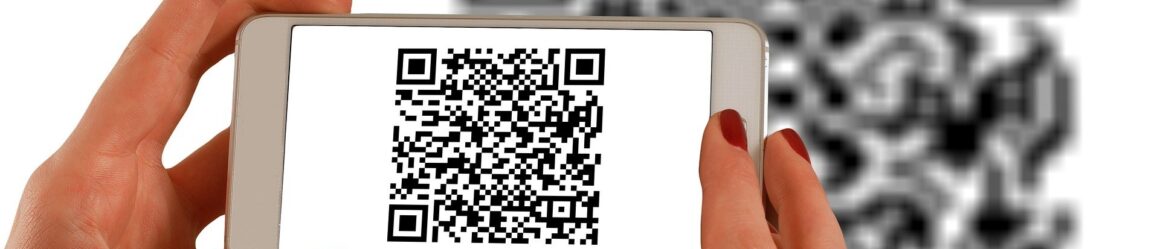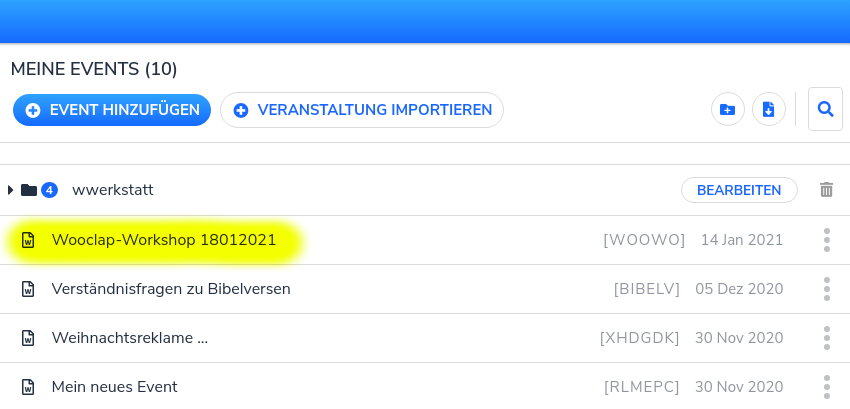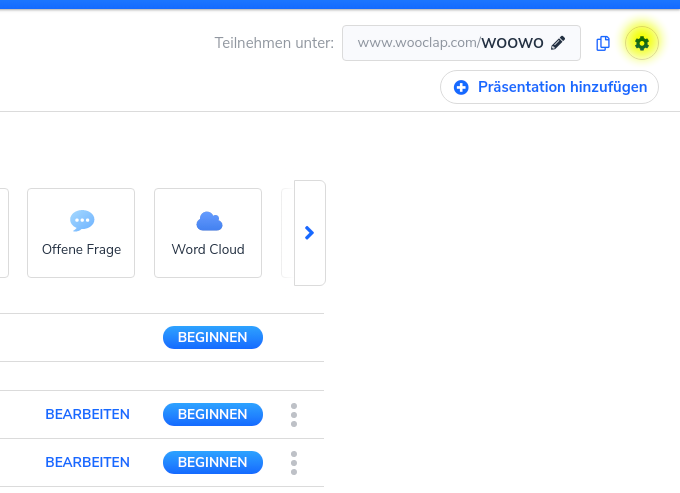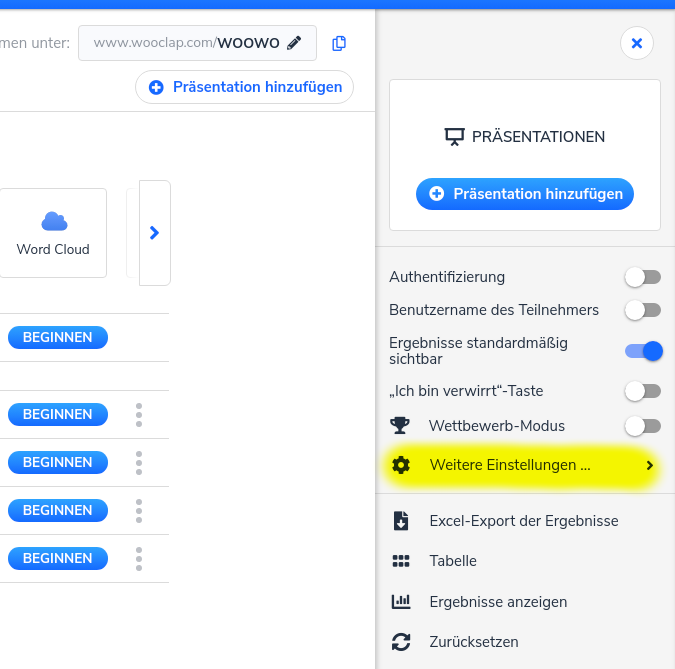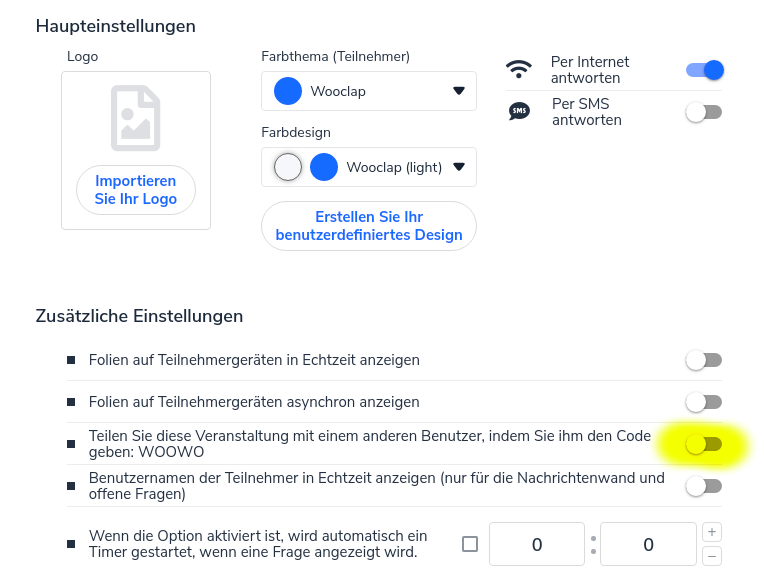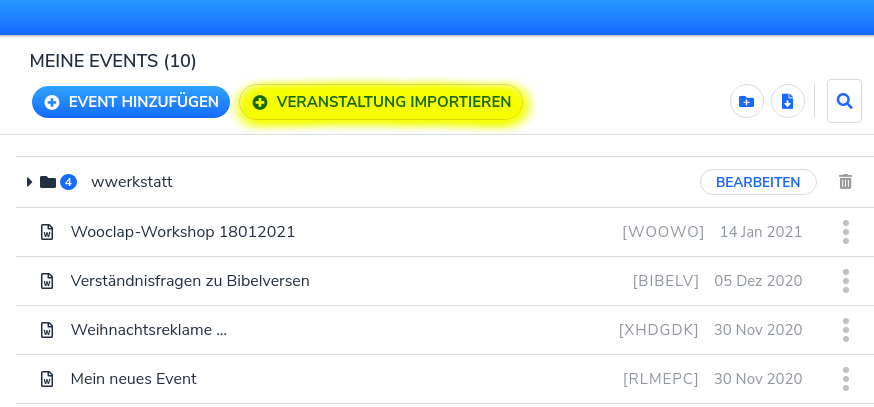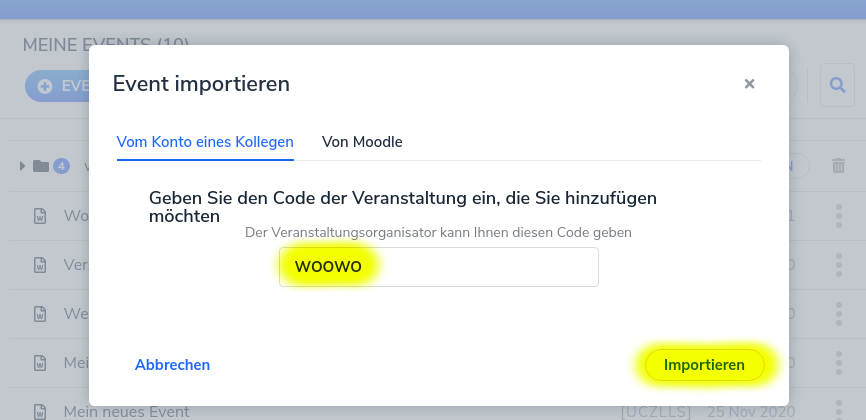Lange haben wir auf ein kostenloses, frei verwendbares Umfrage-Tool gewartet. Hier ist es – kostenlos zumindest für alle Lehrkräfte an allgemeinbildenden Schulen!
Wooclap hat folgende Eigenheiten:
Und so funktioniert Wooclap:
Link zu Wooclap:
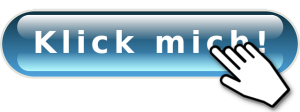
Link für Anfänger und Fortgeschrittene:
Häufig gestellte Fragen und Tutorials (englisch), zB:
“Wie baue ich Präsentationen (zB von Google Slides oder Powerpoint) in Wooclap ein?”
“Welches sind die Echtzeit-Funktionen von Wooclap”, und vieles mehr.
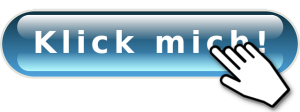
Anleitung: Wooclap-Events teilen
Um einen wooclap-Event zu teilen, muss ihn derjenige, in dessen Konto er sich befindet, ihn zuerst einmal freigeben. Danach kann ein anderer ihn als “Veranstaltung importieren”.
Demzufolge setzt sich diese Anleitung aus zwei verschiedenen Aktionen zusammen, die “im Ernstfall” von unterschiedlichen Personen durchgeführt werden.
- wooclap-Event teilen
- Veranstaltung (=”Event”) importieren
Klicken Sie auf einen der beiden Punkte, um die jeweilige Anleitung angezeigt zu bekommen!